1、打开一张海面素材图片,可以习惯性的复制一层

2、将一张人物照片拖到PS文档中置入
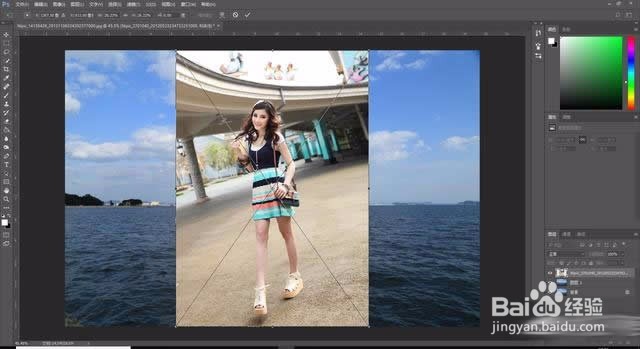
3、使用快速选择工具选择出人物,我们要进行抠图处理,去除背景

4、右键点击【选择并遮住】,我们将边缘半径进行调整,让边缘柔化

5、完成后点击确定,按CTRL+J复制出扣取的人物自动出现新图层,然后删除原来的图层

6、按CTRL+T选中人物图层,调整大小,位置和角度

7、点击右下角第三个图标,给人物的鞋子擦去一些
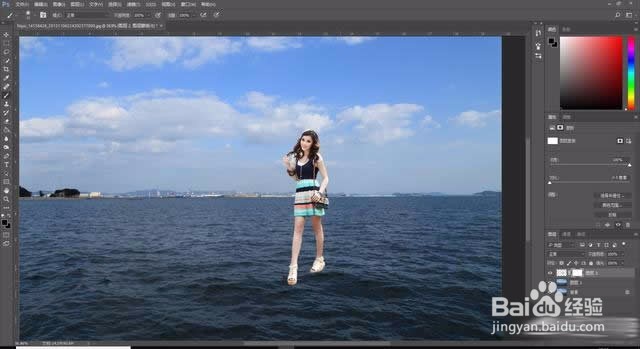
8、调色太繁琐,我们简单粗暴的点击右下角第四个图标添加渐变映射调整图层,添加一个渐变,同时将图层模式改为柔光即可

9、点击人物图层,按CTRL+M调整曲线,降低一些亮度
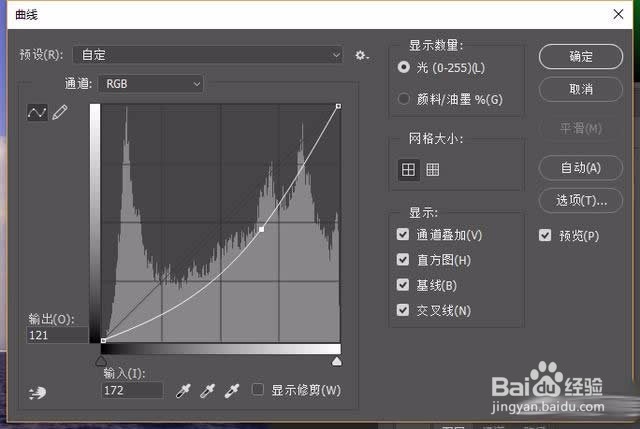
10、最后保存导出

